
Formatarea unei prezentări pentru o altă limbă în Keynote pe iPad
Limba și regiunea unei prezentări stabilesc convențiile de formatare ale textului – de exemplu, utilizarea virgulei sau punctului ca punct zecimal, ce simbol valutar se utilizează, unde se despart în silabe cuvintele la întreruperile de linie și cum sunt afișate datele (zi/lună/an sau lună/zi/an).
Puteți crea o prezentare care să utilizeze formatarea unei alte limbi dacă aveți mai multe limbi în lista de limbi preferate de pe dispozitivul dvs. Pentru a utiliza o altă limbă în prezentarea dvs., trebuie să adăugați o sursă de intrare pentru limba respectivă (de exemplu, o altă tastatură) în Configurări ![]() .
.
Sfat: în iPadOS 15 sau ulterior, puteți să traduceți textul din prezentarea dvs. în altă limbă, apoi să alegeți dacă doriți să copiați traducerea, să înlocuiți textul cu traducerea etc. Selectați textul pe care doriți să îl traduceți, apoi apăsați Traducere. Pentru a afla mai multe despre funcționalitatea Traducere, consultați Manualul de utilizare iPad.
Configurarea unei tastaturi sau a unei surse de intrare diferite pentru altă limbă
Pentru a utiliza o altă limbă în prezentarea dvs., mai întâi configurați o sursă de intrare (de exemplu, o tastatură sau o paletă de caractere specifică unei limbi) pentru limba respectivă. Când adăugați o tastatură specifică unei limbi pe dispozitivul dvs., limba respectivă este adăugată și în lista de limbi preferate de pe dispozitivul dvs.
Pe ecranul principal, apăsați Configurări, apoi General.
Apăsați Tastatură > Tastaturi > Tastatură nouă, apoi apăsați tastatura pe care doriți să o utilizați.
Pentru a afla despre utilizarea diferitelor limbi și tastaturi, consultați ghidul de utilizare a dispozitivului dvs.
Dacă Keynote este deschisă, terminați și reporniți aplicația pentru a recunoaște sursa.
Pentru a comuta la cealaltă sursă de intrare, țineți apăsat
 în partea de jos a tastaturii, apoi alegeți sursa dorită.
în partea de jos a tastaturii, apoi alegeți sursa dorită.
În cazul în care comutați la o limbă care se scrie în altă direcție decât limba curentă, punctul de inserare se deplasează în zona de diapozitiv utilizată de limba nouă. De exemplu, dacă o să comutați sursa de intrare din engleză în ebraică, punctul de inserare se mută din partea dreaptă a prezentării.
Crearea unei prezentări cu formatarea unei alte limbi
Când creați o prezentare nouă, puteți formata automat numerele, datele, orele și monedele din tabele și diagrame folosind convențiile de formatare ale unei anumite limbi și regiuni. Ați putea dori să faceți acest lucru dacă intenționați să partajați prezentarea cu cineva din altă regiune.
De exemplu, în unele regiuni se folosesc virgulele în locul punctelor pentru a indica punctele zecimale sau se utilizează diferite simboluri monetare pentru monedă ori textul este afișat de la dreapta la stânga, nu de la stânga la dreapta.
Această configurare de limbă afectează numai prezentarea curentă.
Accesați aplicația Keynote
 pe iPad.
pe iPad.Cu gestionarul de documente în modul de vizualizare Explorare, apăsați pe Alegeți o temă.
Apăsați
 în colțul din dreapta sus al selectorului de teme, apoi alegeți o altă limbă (poate fi necesar să apăsați pe limba curentă pentru a vedea alte limbi).
în colțul din dreapta sus al selectorului de teme, apoi alegeți o altă limbă (poate fi necesar să apăsați pe limba curentă pentru a vedea alte limbi).Apăsați la exteriorul configurărilor pentru a le închide, apoi apăsați tema pe care doriți să o utilizați.
Atunci când selectați o nouă limbă, titlurile temelor, textul și unele comenzi de formatare se modifică pentru a corespunde limbii respective.
Atunci când vizualizați o prezentare care utilizează o limbă și o formatare diferite de cele ale dispozitivului dvs., un mesaj afișat în partea de jos a prezentării indică formatarea utilizată. Pentru a vedea exemple de diferențe de formatare, apăsați pe limba din mesaj.
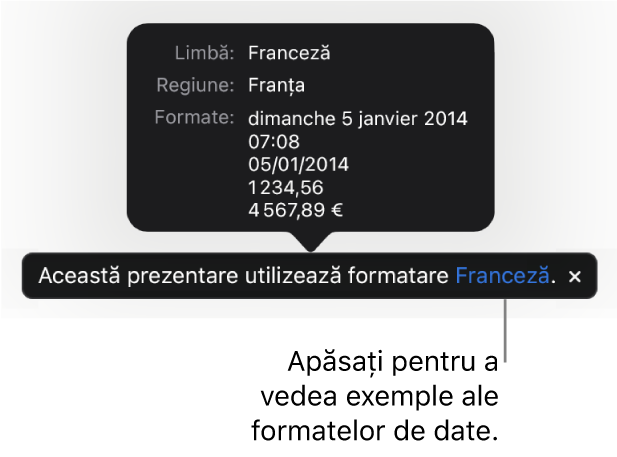
Notă: ortografia este verificată în funcție de limba tastaturii pe care o utilizați, nu de limba prezentării.
Schimbarea limbii și formatării unei prezentări
După ce creați o prezentare, îi puteți schimba configurarea de limbă în timp ce prezentarea este deschisă.
Notă: nu puteți modifica această configurare într-o prezentare partajată.
Apăsați pe
 , apăsați pe Opțiuni prezentare, apoi apăsați pe Limbă și regiune.
, apăsați pe Opțiuni prezentare, apoi apăsați pe Limbă și regiune.Apăsați Limbă, apoi alegeți altă limbă.
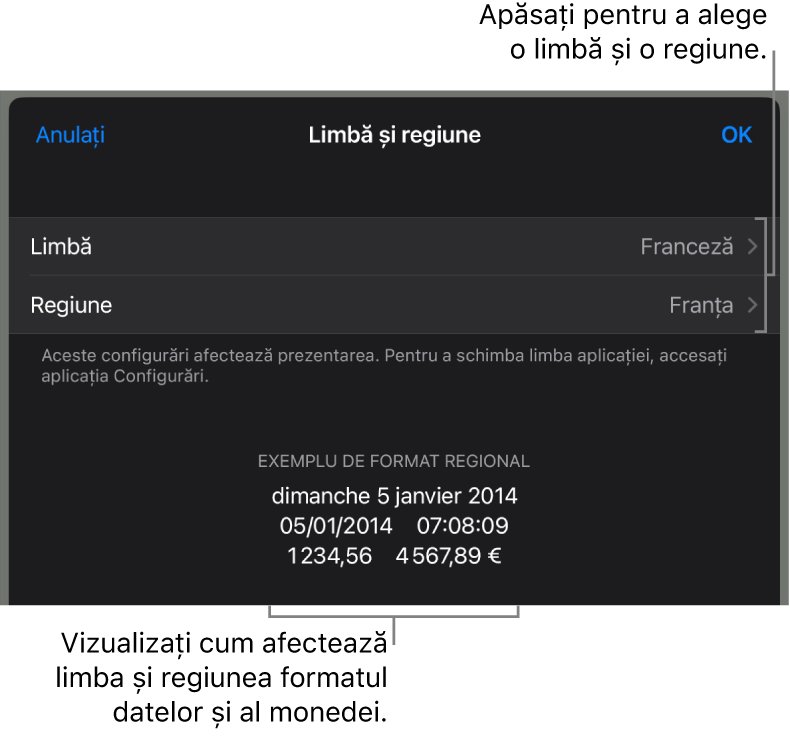
Dacă selectați primul articol din meniul pop-up Limbă (Sistem – [limba]), resetați prezentarea la limba și regiunea dispozitivului dvs. Dacă schimbați ulterior configurarea de limbă a dispozitivului sau dacă deschideți prezentarea pe un dispozitiv cu o altă configurare de limbă, limba și regiunea prezentării se modifică automat pentru a corespunde cu cele ale dispozitivului. În schimb, dacă partajați prezentarea, toți utilizatorii o vizualizează în limba și regiunea configurate de dvs.
Apăsați Regiune (dacă este activă) și alegeți o regiune.
Apăsați OK.
După ce ați modificat limba și regiunea prezentării, toate datele noi pe care le introduceți în tabele și diagrame corespund noii limbi. Pentru datele existente în tabele și diagrame, se schimbă limba datelor calendaristice (de exemplu, numele lunilor), dar nu și simbolurile de punctuație din date calendaristice și ordinea zilelor, lunilor și anilor. Punctuația din numere se modifică (de exemplu, punctul zecimal și separatorul de mii).